Como hacer o quitar 'zoom' en Google Chrome: manual, teclado
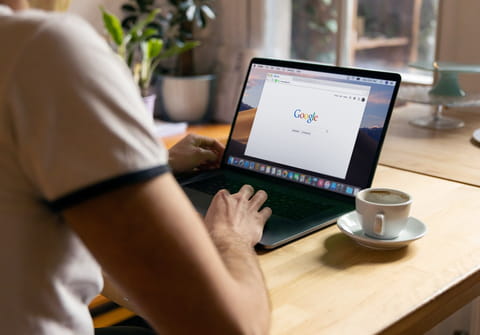
Ya sea por comodidad, para compartir pantalla o por problemas de vista, quizás quieras modificar el tamaño de letra en Google Chrome, o bien acercar o alejar la pantalla (hacer 'zoom in' o 'zoom out'). A continuación te mostramos cómo hacerlo manualmente desde el navegador o con un atajo en tu teclado. ¡Sigue leyendo!
¿Cómo hacer 'zoom' desde Google Chrome?
Para cambiar el zoom predeterminado del navegador Google Chrome:
- Abre Google Chrome y dale clic a los tres puntos verticales situados en la esquina superior derecha.
- En la opción denominada Zoom, pulsa en el + y el - hasta obtener el tamaño de página que te convenga:

© Google - Si deseas quitar el zoom y volver al tamaño original, verás que en la barra de direcciones url ha aparecido el icono de una lupa con el símbolo +. Púlsado y podrás volver al tamaño inicial o modificarlo hasta ponerlo a tu gusto.

© Google
¿Cómo hacer 'zoom' usando el teclado?
Por el contrario, si deseas conocer el atajo para acercar o alejar los elementos de pantalla en Google Chrome, estas son las combinaciones de teclas que debes recordar:
En Windows:
Presiona Ctrl y + para hacer 'zoom in' y Ctrl y - para 'zoom out'
Cancela el 'zoom' con Ctrl + 0 o utiliza el modo de pantalla completa con F11 y cancelando con Esc.
En Mac:
Presiona ⌘ y + para hacer 'zoom in' y ⌘ y - para 'zoom out'
Cancela el 'zoom' con ⌘ + 0 o utiliza el modo de pantalla completa con ⌘ + Ctrl + F y cancelando con Esc.
¿Cómo cambiar el tamaño de letra en Chrome?
Si lo que quieres es personalizar el tamaño de la letra sin modificar el tamaño de fotos y demás elementos de las webs que visites, puedes hacerlo en la configuración avanzada. Para ello:
- Abre Google Chrome y dale clic a los tres puntos verticales situados en la esquina superior derecha.
- Pulsa en la sección Configuración > Aspecto.

© Google - Elige el tamaño mínimo y máximo de la letra e, incluso, cambia la tipografía estándar para una mejor visualización.
